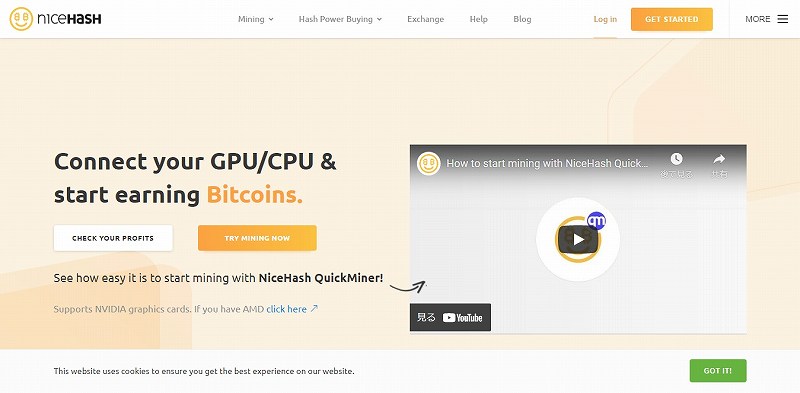【おすすめ】仮想通貨ハードウェアウォレットの始め方【注意点5つ】

仮想通貨を取引所で買ってそのまま保管しておけば売る時や送金する際にいろいろと便利です。
でも、ご存じのようにもし取引所が外部からの攻撃をうけた場合は自分が預けた仮想通貨が被害をうけることもあります。
戻ってくるまで時間がかかったり、場合によっては取引所自体の事業継続が難しくなって預けた仮想通貨が戻ってこないことも。
取引所に置いておく場合はそういうリスクを意識する必要があります。
ふだん取引で使わないような置いておくだけの仮想通貨はウォレットに退避させるのが賢明です。
では取引所に置かずに自分でウォレットを安全に管理するにはどうするのがいいのでしょうか?
この記事では、ウォレットの種類とその中でも安全といわれるハードウェアウォレットの始め方を解説します。
ハードウェアウォレットは使いやすいLedger Nano Sをおすすめします。
ウォレットとは?
仮想通貨を誰かに送ったり、誰かから受け取ったりはインタ-ネット上の自分のアドレスを使って行います。
アドレスは銀行の口座番号のように必要に応じて外部にオープンにすれば仮想通貨をそこでうけとることができます。
いっぽうどこかのアドレスに自分のアドレスから送金する際にはプライベートキーが必要になります。
このアドレスとプライベートキーの組み合わせをウォレット(財布)と呼びます。
当然プライベートキーは人に知られないようにします。したがってプライベートキーの情報がどこに存在するかがセキュリティ上とても重要です。
所有している仮想通貨の残高はインターネット上にブロックチェーンの形で記録されますが送受金の操作自体はパソコンやスマホで行います。
取引所の口座、WEB上のウォレットサイト、パソコンソフトやスマホアプリなどを通じてウォレットにアクセスします。
その際プライベートキーはサーバー上やパソコン上、スマホの中にあってインターネット環境にさらされます。
一方、安全のためにそのプライベートキーを外部から読み取りできないマイクロチップ内に収めているのがハードウェアウォレットです。
どのウォレットがいいの?
ウォレットには
- WEBウォレット
- ソフトウェアウォレット
- モバイルウォレット
- ハードウェアウォレット
- ペーパーウォレット
などがあります。
それぞれの長所と短所を順に見ていきましょう。
WEBウォレット
インターネットのWEBサイト上でウォレットを作成します。
長所:
・外出先からPCでサイトにアクセスして仮想通貨の操作ができる。
短所:
・プライベートキーがサーバー上にある(ホットウォレット)状態。
・サービス提供企業の倒産などで突然アクセスできなく危険がある。
おすすめは、Blockchain です。
↓日本語に対応していて画面も見やすくとても使いやすくできています。
ソフトウェアウォレット
ソフトウェアを自分のパソコンにダウンロードして使います。
パソコンのセキュリティに注意していれば比較的安全です。
通常は仮想通貨ごとに異なるウォレットを使うことになります。
長所:
・自分のパソコン内にプライベートキーがある。
短所:
・インターネット環境につながっている(ホットウォレット)状態。
ビットコインの場合のおすすめは、 Electrum です。
ダウンロードしたウォレットは日本語対応していて操作もシンプルです。
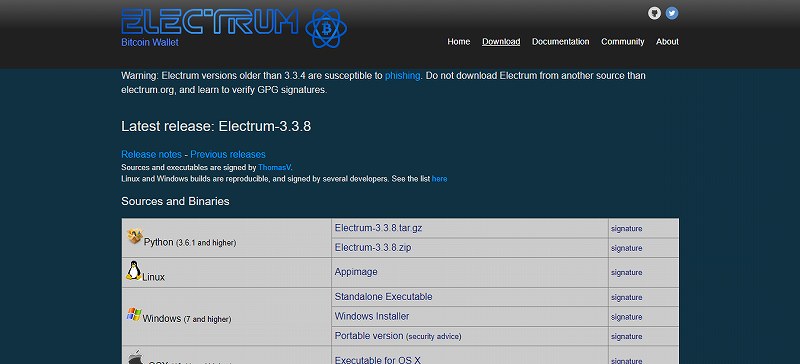
↓詳細はこちら。
モバイルウォレット
スマホにアプリをダウンロードして使うウォレットです。
長所:
・外出先でも手軽に仮想通貨の操作ができる。
短所:
・インターネット環境につながっている(ホットウォレット)状態。
・スマホの紛失や故障によりアクセスできなくなる危険。
・サービス提供企業の倒産などで突然アクセスできなく危険がある。
おすすめは、 Ginco です。
日本の会社のモバイルウォレットです。対応している仮想通貨の数はそれほど多くないですが、主要な通貨はカバーしています。
何かの時にはサポートと日本語でのやりとりができるので安心です。

↓詳細はこちら。
ハードウェアウォレット
ハードウェアウォレットはマイクロチップ内にプライベートキーを記録しておくものです。
長所:
・インターネットから隔離されたコールドウォレット。
・複数通貨をストレスなく管理できる。
短所:
・1万円から3万円前後の費用がかかる。
複数の仮想通貨を管理する場合でもプライベートキーを意識せず操作できるので便利です。
ファームウェアやユーティリティソフトのアップデートによりいつも最新の使い勝手とセキュリティが得られます。
「Ledger Nano S」や「TREZOR ModelT」などがメジャーですが、
おすすめは、使いやすく 比較的安価で 実績もある Ledger Nano S です。
ペーパーウォレット
仮想通貨のアドレスとプライベートキーを設定してその情報を紙で保存する方式です。
長所:
・インターネットから隔離された究極のコールドウォレット。
短所:
・紛失、劣化、盗難、火災などで二度とアクセスできなくなる。
・送金する際には別途WEBウォレットやウォレットアプリが必要。
ビットコインの場合のおすすめは、 Bitaddress です。
このサイトでアドレスとプライベートキーを生成して紙に印刷して保管します。
1つの通貨を長期にわたって保存するだけなら安全性は抜群ですが、頻繁に出し入れするのには不向きです。
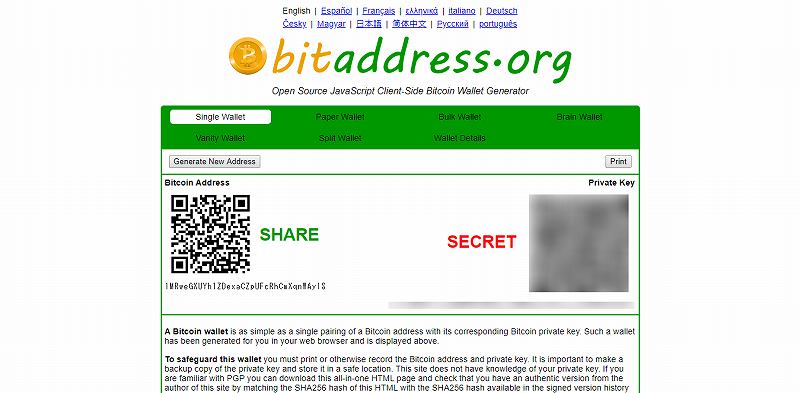
ハードウェアウォレットがおすすめ
結論としてはインターネットから隔離されているハードウェアウォレットをおすすめします。
複数の仮想通貨を管理する場合は通貨ごとにアドレスとプライベートキーをペアで安全に管理しなくてはなりません。
しかし、ハードウェアウォレットではそれらの元になるリカバリーフレーズを安全に保管できます。
仮に紛失や故障によりウォレットが使えなくなっても新たなウォレットを入手してリカバリーフレーズで再現できます。
パソコンとつないで使用しますが、リカバリーフレーズは外部から読み取りできないよう暗号化されてマイクロチップ内に保存されています。
また本体をパソコンに接続するとかならず本体からのPINコード入力をもとめられるので本体の遠隔操作はできません。
ただ安全と言っても必要ないときはパソコンとの接続を解除しておくのが賢明です。
Ledger Nano Sの使い方
ハードウェアウォレットでおすすめする Ledger Nano S の使い方について簡単にご紹介します。
USBケーブルでパソコンと接続
Ledger Nano S はすてきなパッケージです。

開けると本体がクッションの間に収まっています。下段にはUSBケーブルやアクセサリーなどが入っています。

本体を取り出します。
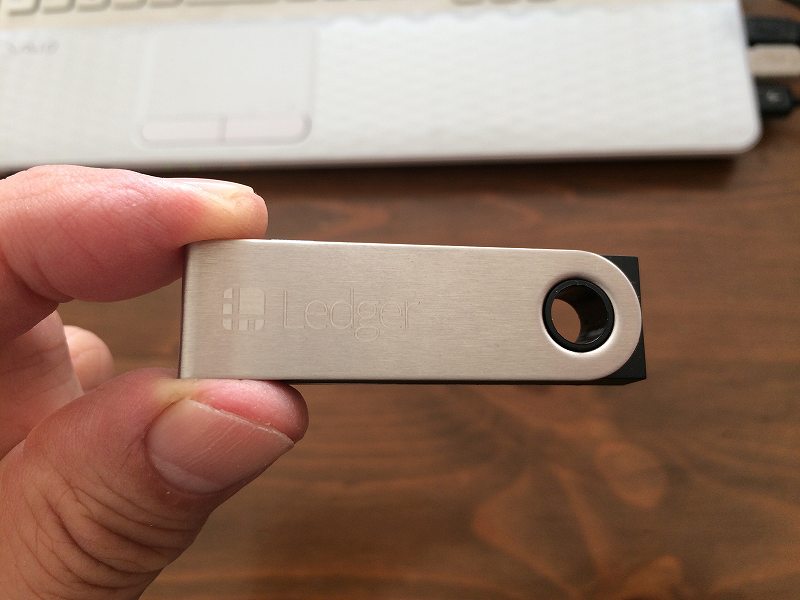
カバーをずらすとUSBの接続口があります。
 同梱されているUSBケーブルでパソコンと接続します。
同梱されているUSBケーブルでパソコンと接続します。
初期設定が済んでいれば接続してPINコードを入力することで使用できるようになります。
 本体上部の左右に小さなボタンがあります。液晶の画面を見ながらこの二つのボタンで操作します。
本体上部の左右に小さなボタンがあります。液晶の画面を見ながらこの二つのボタンで操作します。
矢印はその方向に画面を送る、×印はキャンセル、チェック印は確定など液晶画面上の印の位置のボタンを押します。
また両ボタンを同時押しで確定、続行、アプリを開くなどの動作となります。
初期設定をする
使い始める際にパソコンと接続すると「Welcome」「Press both buttons to begin」と表示されます。
両ボタンを押すと「Configure as new device」と表示されるのでチェックマークで確定します。
「Choose a PIN code」と出たら両ボタンを押して8桁のPINコードを設定します。
PINコードは本体操作に必ず必要となるので忘れないように注意します。
次に「Write down your recovery phrase」と出てきますので24単語からなるリカバリーフレーズを付属のシートに書きとります。
書きとったシートを画面を見ながら1つずつ照合して両ボタンを押します。
次に、確認のために何番目かを指定して3つほどフレーズを尋ねられますのでシートを見ながら入力します。
これでセットアップは完了です。
この24単語は故障や紛失時などにリカバリーする際に必要となるので大切に保管します。
なお、USBの抜き差しはファームウェアのアップデート中以外はいつでも抜き差しして問題ありません。
USBメモリのような「安全な取り出し」をしなくても大丈夫です。
Ledger Live をパソコンにインストール
Ledgerの公式ホームページから Ledger Live をパソコンにインストールします。
この Ledger Live を使って仮想通貨の残高管理や送受金をします。
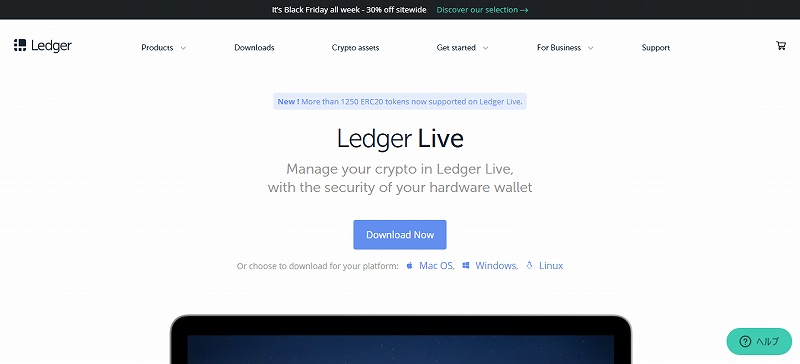
インストールしたら本体をパソコンに接続し「Initialize a new Ledger device」を選び「Ledger Nano S」を選択します。
注意事項の画面のあと接続された本体が正規品であるかをチェックする「Cehck now」ボタンを押します。
本体の液晶画面に「Allow Ledger manager?」と出たら右ボタンを押して確定します。
しばらくして「Your device is genuine」と表示されたら正規品であることが確認されました。
セキュリティの点から必ず正規代理店から正規品を買うようにしてください。
次に Ledger Live のパスワードを設定します。最後にバグ報告画面がでますがそのままcontinueで設定完了です。
管理したい仮想通貨については本体にアプリをインストールしアカウントを追加していくことで通貨ごとの残高管理や送受金が可能になります。
Ledger Live はバージョンアップしていきますので随時アップデートするようにしてください。
これまでLedgerLive上では管理できなかったERC20トークンの残高管理や送金もバージョン1.14.0から可能になりました。
また、スマホアプリの「Ledger Live crypto wallet」をインストールすればLedger Live と同期してスマホで保有資産の確認もできます。
本体のファームウェアをアップデート
購入時点で Ledger Nano S 本体のファームウェアが最新でないことがあります。
その場合はセキュリティの観点からも必ず最新版にアップデートします。
ファームウェアのアップデートやアプリのインストール/アンインストールは Ledger Live のManagerメニューで行います。
Ledger Live のManagerメニューを押すとに本体を接続するように表示されます。
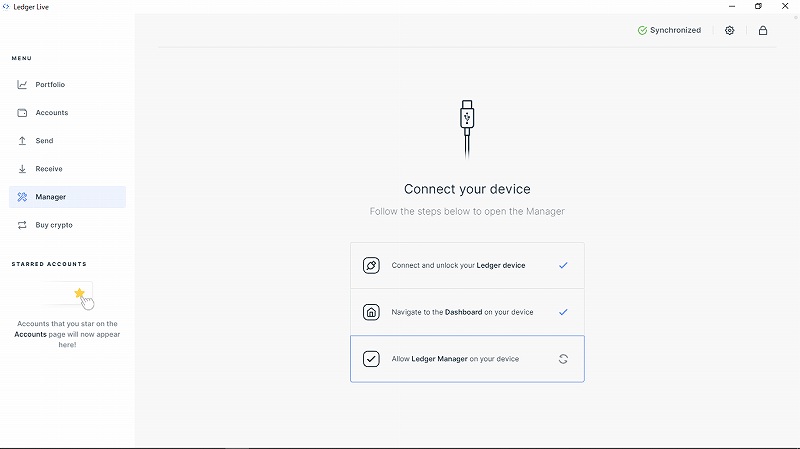 本体液晶画面を見ながらPINコードを入力してロックを解除します。
本体液晶画面を見ながらPINコードを入力してロックを解除します。
液晶画面に「Allow Ledger manager?」と出たら右ボタンを押します。
Ledger Live のManager画面が表示されます。
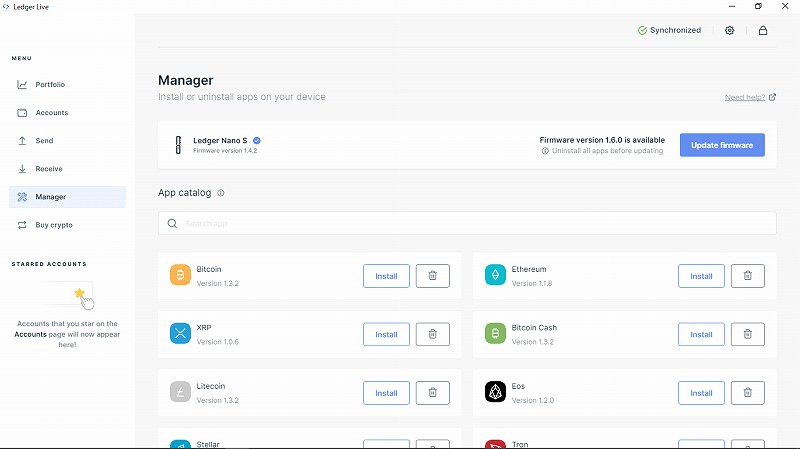
左上部の「 Ledger Nano S 」という表示の下に現在のファームウェアのバージョンが表示されます。
(ファームウェアの現在のバージョンは本体のSettings-Device-Firmwareでも確認できます。)
右上部に「Firmware version1.x.x is available」と表示され、
その横に青色の「Update firmware」ボタンが出たらアップデートの準備ができていますのでこれを押します。
・すでに使用している場合はファームウェアのアップデート前にまず本体に入っているアプリをゴミ箱ボタンでアンインストールします。
・このときビットコインアプリは最後にアンインストールします。
・ただしファームウェア1.5.5からはアップデートボタンを押すことで自動でアンインストールされます。
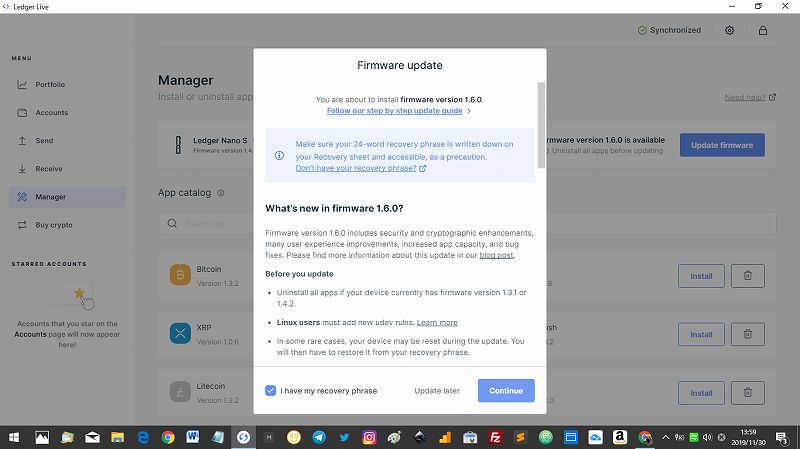
最初にリカバリーフレーズが手元にあるかどうかの確認が出ます。チェックを入れてContinueを押します。
次に Ledger Nano S 本体のイラストが表示されて identifier(識別番号)が表示されます。
このとき同時に本体の液晶画面に identifier が表示されるので番号に違いがないかを確認します。
これはパソコン側がマルウェアなどに侵されていないかを確認するためです。
問題なければ本体の右ボタンを押すとファームウェアのアップデートが始まります。
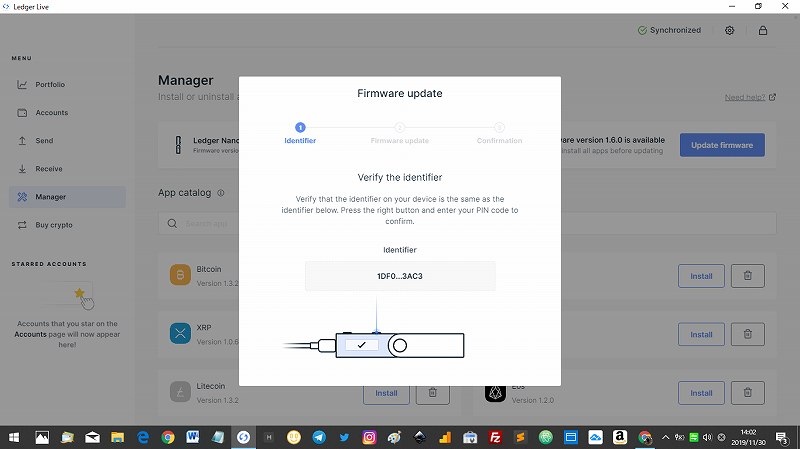
本体の液晶画面をみながらPINコードを入力します。
その後、本体のUSBケーブルをいったん外し、液晶画面に「Bootloader」と表示されるまで左ボタンを押し続け再度ケーブルをつなぎます。
そしてこの画面が出たらアップデートは完了です。
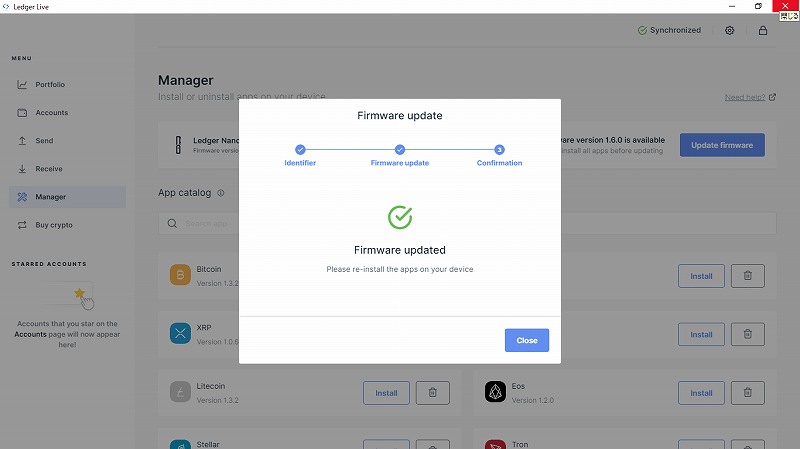
本体にアプリをインストール
ファームウェアのアップデートが終わったら管理したい仮想通貨のアプリを1つずつインストールしていきます。
USBケーブルはつないだままにします。
Ledger Live のManager 画面下部には App catalog が表示され、仮想通貨アイコンの横にinstallボタンとゴミ箱ボタンが表示されます。
このボタンで簡単にインストール、アンインストールができます。
いま本体に入っているアプリの確認は本体の液晶画面で行います。アプリのインストールやアンインストールの際も画面で確認しながら行います。
アプリは 仮想通貨ごとに用意されていますが、まず最初に必ずビットコインアプリをインストールします。
アプリはその種類によってファイルサイズが異なりますが、 Ledger Nano S 本体にはアプリが10から18種類は入ると言います。
インストールとアンインストールを繰り返せば30種類以上の仮想通貨を管理することも可能です。
アプリをインストールするとそのままアカウントの作成をすることができます。アカウントができると Ledger Live 画面上で残高管理や送受金ができます。
ただアプリはあっても外部ウォレットと連携する形で使用し Ledger Live 上にはアカウントが作れない仮想通貨もあります。
自分の持っている仮想通貨がメジャーではないときはアカウントが作れるか本体購入前に確認しましょう。
ハードウェアウォレットを使うときの5つのポイント
ハードウェアウォレットは正規代理店から買う
ハードウェアウォレットは必ず正規代理店から買うようにしましょう。
買った時点でPINコードが付属していたりリカバリーフレーズの設定がない場合はすでに初期設定が済んでいるということです。
リカバリーフレーズがあればハードウェアウォレットを同期していくつでも作れます。
そのハードウェアウォレットで仮想通貨を管理するということは他人がそれを自由に操作できることになります。
リカバリーフレーズこそがすべてです。本体だけでなくリカバリーフレーズの紛失や盗難に十分気を配りましょう。
また初期設定し仮想通貨を無事受け取って管理をスタートしてもそれで安心してしまわないようにしましょう。
セキュリティのためにもその後もファームウェアやアプリのバージョンアップを随時行うようにしましょう。
そのためにも購入先の公式サイトやメール、LINEなどでの定期的な情報提供を積極的に利用しましょう。
パソコンのセキュリティに気を配る
仮想通貨を扱う際に使うパソコンのセキュリティにふだんから気を配りましょう。
まず、パソコン内にID、パスワード、PINコード、リカバリーフレーズなどは絶対保管しないようにしましょう。
パソコンにはウィルスソフトは必ず入れるようにします。
WindowsであればDefenderが有効であることを確認します。
マルウェアによって知らないうちに送金先アドレスを書き換えられてしまうということもあるからです。
また、フィッシングサイトにID、パスワード、プライベートキーなどを誤って入力しないよう警戒しましょう。
いま開いているサイトのURLが正規のものかどうかいつも見るくせをつけましょう。
すこしでも怪しいと思うときは一度手を止めてよく調べてから実行するようにしましょう。
また、普段使うサイトはその都度検索するのではなく確実なサイトをブックマークしてそれを使うようにしましょう。
送金時のアドレス間違いに注意
ウォレットをどんなに安全に管理していても送金アドレスを間違えたら元も子もありません。
仮想通貨には管理者がいませんから二度と取り戻せません。
アドレスの打ち間違いがないようにしましょう。
コピーペーストしたときはペーストしたアドレスが書き換えられていないかコピー元と同じであることを確認しましょう。
ウェレットから大きな金額を送金をするときは少額でテストをしてから慎重にしましょう。
また仮想通貨を受け取るときも Ledger Live で表示されるウォレットのアドレスをコピーペーストして間違いがないよう注意しましょう。
この時もペーストしたアドレスが書き換えられていないかコピー元と同じであることを確認しましょう。
保有している仮想通貨のイベントに注意
日頃から保有している仮想通貨自体の動向にも目をむけておきましょう。
仮想通貨の価格の動きだけでありません。
仮想通貨のハードフォークなどの動向には注意をはらっておく必要があります。
ハードフォークで新たなコインが無償で付与されることがあります。
その際の仮想通貨取引所やハードウェアウォレットの対応はそのハードフォークの内容により毎回異なってきます。
ふだんからインターネットで情報収集しておきましょう。
また仮想通貨ネム(XEM)は一定量を Nano Wallet に保有しているだけでハーベストによってXEMをうけとることができます。
自分の保有する通貨については十分に勉強をしておきましょう。
場合によっては自分が持っている資産を守るためにすべきことがあるかもしれません。
もしもの時に家族がわかるようにしておく
もしものとき仮想通貨が埋もれてしまわないよう家族にわかるようにしておきましょう。
仮想通貨の資産があることやウォレットの扱い方などについて明記しておく必要があります。
ペーパーウォレットの場合はプライベートキーを確実に伝えないと二度ととりだせなくなる危険があります。
家族への確実なひきつぎは仮想通貨だけの問題ではありません。
例えばネット保険やネット銀行は紙が残っていないので残された人は気づきようがありません。
合わせて非常時のための文書を残しておくようにしましょう。